X
Cet article a été rédigé avec la collaboration de nos éditeurs(trices) et chercheurs(euses) qualifiés(es) pour garantir l'exactitude et l'exhaustivité du contenu.
L'équipe de gestion du contenu de wikiHow examine soigneusement le travail de l'équipe éditoriale afin de s'assurer que chaque article est en conformité avec nos standards de haute qualité.
Cet article a été consulté 22 701 fois.
Vous pouvez facilement modifier la barre des tâches de Windows afin qu'elle s'affiche comme bon vous semble. Vous pouvez l'agrandir, la rétrécir, la garder affichée en permanence ou la cacher et même la déplacer vers le haut de l'écran ou sur les côtés.
Étapes
-
1Déverouillez la barre des tâches. Afin de pouvoir modifier la taille de la barre des tâches sous Windows, vous devez d'abord la déverrouiller. Pour vérifier si elle est verrouillée, faites un clic droit dans la partie qui ne contient pas d'icône et regardez s'il y a une coche à côté de Verrouiller la barre des tâches. Si c'est le cas, faites un clic dessus pour désactiver l'option.
-
2Sélectionnez la barre des tâches. Placez le curseur de votre souris sur le bord de la barre des tâches. Il se transformera alors en double flèche.
-
3Modifiez la taille de la barre des tâches. Cliquez, puis faites glisser le rebord vers le haut. Cela augmentera la taille de la barre des tâches. Vous pouvez la réduire en faisant glisser le rebord vers le bas.
-
4Positionnez la barre des tâches. Vous pouvez changer la position de la barre des tâches sur la droite, la gauche ou la partie supérieure de l'écran. Cliquez sur la barre des tâches et faites-la glisser à l'emplacement désiré.
- Cela peut être utile lorsque la barre de tâches masque quelque chose qui se trouve en bas de l'écran. Vous pouvez ainsi la déplacer temporairement.
-
5Désactivez le masquage automatique. Votre ordinateur peut, de temps en temps, masquer automatiquement la barre des tâches. Si cela vous gêne, vous pouvez désactiver ce comportement.
- Faites un clic droit à un emplacement vide sur la barre des tâches.
- Cliquez sur Paramètres de la barre des tâches. L'option s'appellera Propriétés sous Windows 7 et 8 [1] .
- Cliquez sur le curseur Masquer automatiquement la barre des tâches en mode Bureau.
- Cliquez sur le curseur Masquer automatiquement la barre des tâches en mode Tablette.
-
6Réduisez la taille des icônes. Il vous est aussi possible de réduire la taille des icônes présentes dans la barre des tâches.
- Faites un clic droit à un emplacement vide sur la barre des tâches.
- Cliquez sur Paramètres de la barre des tâches. L'option s'appellera Propriétés sous Windows 7 et 8 [2] .
- Cliquez sur le curseur Utiliser des petits boutons dans la barre des tâches.
-
7Cliquez sur . Le bouton se trouve dans le coin inférieur droit de l'écran (seulement sous Windows 8 et 10). Cela aura pour effet d'afficher une fenêtre popup. Vous pouvez alors choisir les icônes que vous souhaitez voir apparaitre dans la barre des tâches ou dans le menu caché en les faisant glisser de l'un à l'autre. Cela peut vous permettre de gagner de la place dans la barre des tâches.
-
8Vérrouillez la barre des tâches. Vous pouvez maintenant verrouiller la barre des tâches, si vous le voulez. Pour ce faire, faites un clic droit à un emplacement vide de la barre des tâches, puis cliquez sur Verrouiller la barre des tâches.Publicité
Avertissements
- En augmentant la taille de votre barre d'outils, vous risquez de rogner sur de l'espace qui pourrait vous être utile.
Publicité
Références
À propos de ce wikiHow
Publicité
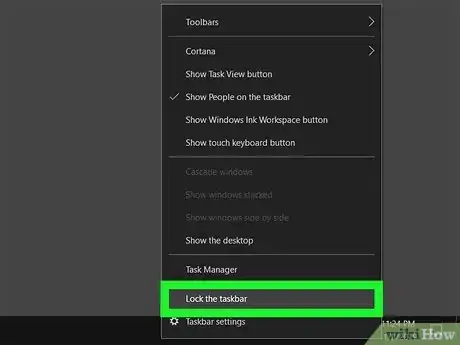
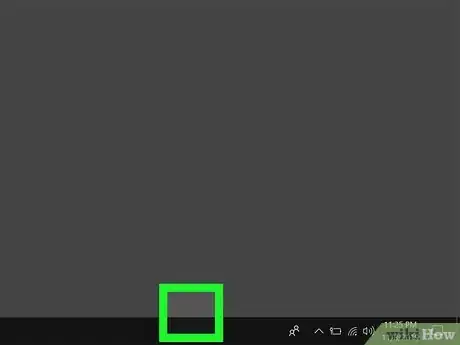
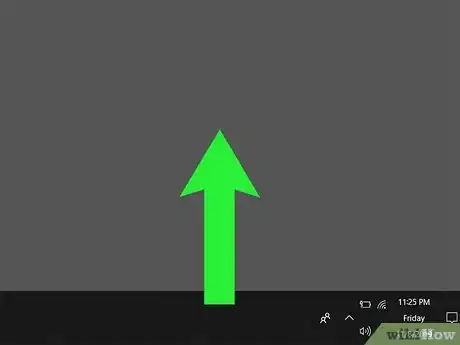
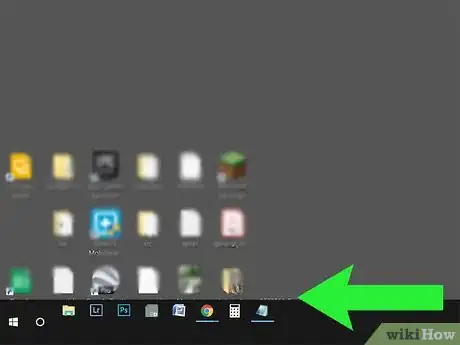
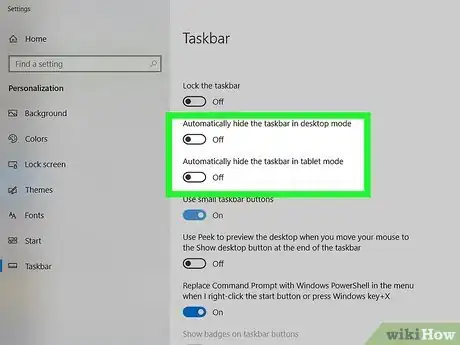
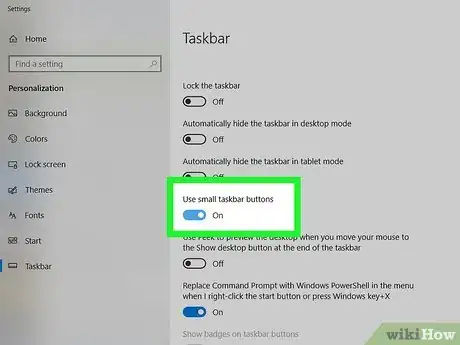
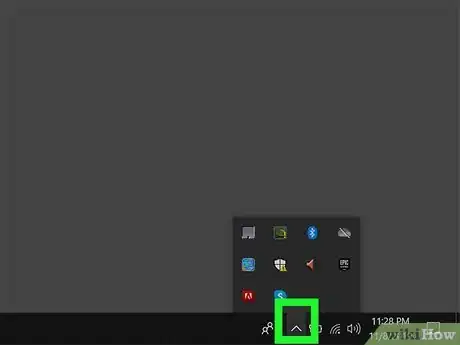

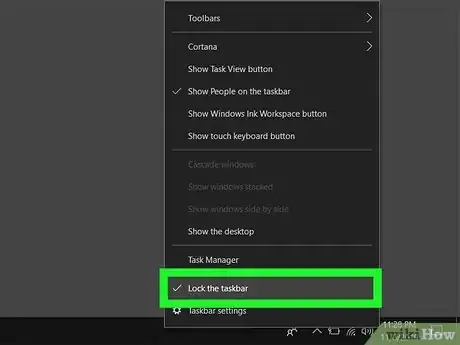





-Step-17.webp)












L'équipe de gestion du contenu de wikiHow examine soigneusement le travail de l'équipe éditoriale afin de s'assurer que chaque article est en conformité avec nos standards de haute qualité. Cet article a été consulté 22 701 fois.